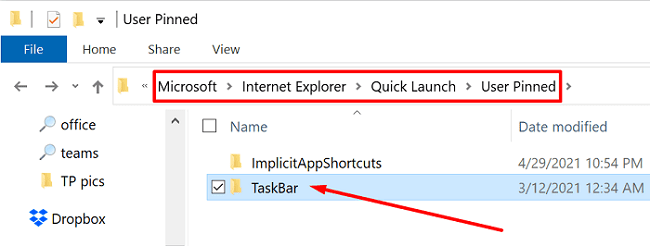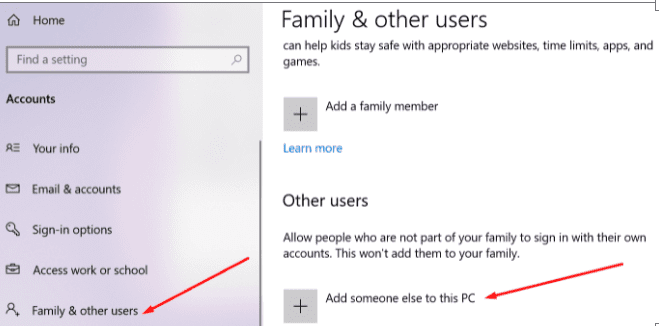Daugelis „Windows 11“ vartotojų skundėsi, kad elementai, kuriuos jie neprikabino nuo užduočių juostos, dažnai vėl atsiranda po kompiuterio perkrovimo. Pavyzdžiui, „Edge“ nuolat prikabinamas prie užduočių juostos, nesvarbu, kiek kartų jį atpiname. Pažvelkime į tai, kaip greitai išspręsti šią problemą.
Turinys
Neprikabinti programėlės vėl atsiranda užduočių juostoje
Patikrinkite domenų taisykles
Jei naudojate kompiuterį, kurį valdo organizacija, galbūt domenų politikos užkerta kelią jums neprikabinti tam tikrų programų nuo užduočių juostos. Tai gali paaiškinti, kodėl jūs negalite nuolat neprikabinti savo programų. Susisiekite su savo IT administratoriumi, kad gautumėte daugiau informacijos.
Redaguokite XML failą
Daugelis vartotojų patvirtino, kad išsprendė šią problemą redaguodami „Layout XML“ failą.
- Pasiekite C:\Users\Default\AppData\Local\Microsoft\Windows\Shell\LayoutModification.xml.

- Atidarykite failą su „Notepad“. Tada pašalinkite visą skyrių. Tam reikia įrašyti <strong> prieš eilutę ir tada įrašyti –> po šios eilutės.
- Išsaugokite nustatymus, uždarykite failą ir tada neprikabinkite programėlių rankiniu būdu. Perkraukite kompiuterį.
Jei problema išlieka, naudokite CTRL + F ir ieškokite visų „custom“ eilučių. Įrašykite custom paieškos laukelyje ir paspauskite Enter. Pašalinkite visas „custom“ eilutes ir patikrinkite rezultatus. Pavyzdžiui, kiti vartotojai išsprendė problemą pašalindami CustomTaskbarLayoutCollection PinListPlacement=”Replace” eilutę.
Redaguokite užduočių juostos: TaskbarPinList eilutę
- Alternatyviai, galite taip pat eiti į %userprofile%\AppData\Local\Microsoft\Windows\Shell ir atidaryti „LayoutModification.xml“ failą su „Notepad“.
- Tada suraskite įrašą.
- Paprastai pašalinkite problema dėl programėlės. Pavyzdžiui, jei tai „Edge“, pašalinkite eilutę, kuri prideda „Edge“.
- Išsaugokite failą, vėl neprikabinkite programėlės ir perkraukite kompiuterį.
Atminkite, kad dideli „Windows 11“ atnaujinimai gali panaikinti šiuos nustatymus, ir jums gali tekti pakartoti tuos pačius veiksmus dar kartą.
Koreguokite savo užduočių juostos nustatymus
OS taip pat gali susieti tam tikras programėlės su jūsų vartotojo paskyra. Redaguokite savo užduočių juostos nustatymus tiesiogiai iš savo vartotojo profilio katalogo ir patikrinkite rezultatus.
- Pasiekite C:\Users\UserName\AppData\Roaming\Microsoft\Internet Explorer\Quick Launch\User Pinned\TaskBar.
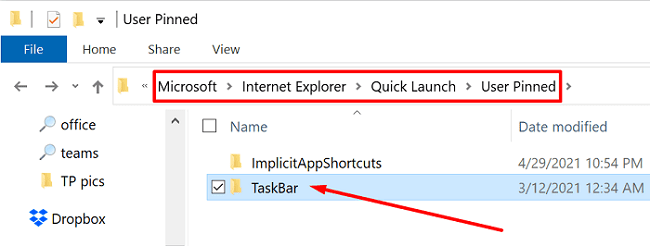
- Jei naudojate įmonės kompiuterį, eikite į C:\Users\Public\CompanyName\TaskBar.
- Pastaba: Jei užduočių juostos kelias neegzistuoja, praleiskite šį žingsnį ir eikite prie kitos sprendimo.
- Dabar paprasčiausiai ištrinkite elementus, kurių nenorite matyti užduočių juostoje.
- Perkraukite mašiną ir patikrinkite rezultatus.
Sukurkite naują vartotojo paskyrą
Jei jūsų vartotojo paskyra sugadinta, sukurkite naują profilį ir patikrinkite, ar neprikabinti elementai vėl atsiranda.
- Pasiekite Nustatymai, pasirinkite Paskyros ir tada spustelėkite Šeima ir kiti vartotojai.
- Pasirinkite Pridėti kitą asmenį prie šio PC ir vykdykite ekrane pateikiamas instrukcijas, kad sukurtumėte paskyrą.
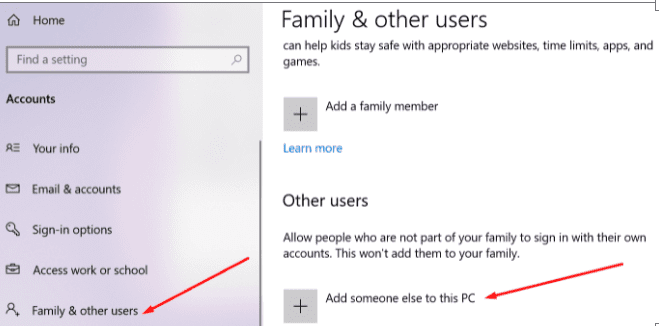
- Tada paspauskite CRTL + Alt + Del, spustelėkite Perjungti vartotoją ir patikrinkite, ar problema išlieka naujame profilyje.
Koreguokite savo registrą
Taip pat galite nurodyti „Windows 11“ neprikabinti nieko prie užduočių juostos. Atminkite, kad šiame metode taip pat pašalinama “Prikabinti prie užduočių juostos” parinktis iš kontekstinio meniu.
- Įrašykite regedit „Windows“ paieškos juostoje ir paleiskite registrų redagavimo priemonę.
- Pasiekite:
HKEY_CURRENT_USER\SOFTWARE\Policies\Microsoft\Windows\Explorer
- Pastaba: Jei „Explorer“ aplankas neegzistuoja, sukurkite jį.
- Dešinėje pusėje spustelėkite ir pasirinkite Naujas DWORD 32 Verte.
- Pavadinkite naują raktą
NoPinningToTaskbar ir nustatykite jo vertę 1.
- Rankiniu būdu neprikabinkite problematiškų programėlių ir perkraukite kompiuterį.
Naudokite vietinį grupių politikos redaktorių
Jei naudojate „Windows 11 Pro“ arba „Enterprise“, paleiskite grupių politikos redaktorių ir koreguokite užduočių juostos nustatymus.
- Neprikabinkite problematiškų programų nuo užduočių juostos.
- Tada eikite į Vartotojo konfigūracija, pasirinkite Administracines šablonus ir tada spustelėkite Pradžios meniu ir užduočių juostą.
- Pasirinkite Neleisti prikabinti programų prie užduočių juostos ir įjunkite šią parinktį.

Tai neleis vartotojams prikabinti naujų programų prie užduočių juostos. Atminkite, kad turite neprikabinti problematiškų elementų nuo užduočių juostos prieš įjungdami šią parinktį. Kai ši politikos nuostata bus įjungta, vartotojai daugiau negalės keisti šiuo metu prikabintų programų prie užduočių juostos.
Išvada
Jei neprikabinti programėlės ir programos nuolat vėl atsiranda užduočių juostoje, galite redaguoti „Layout XML“ failą ir pašalinti „TaskbarPinList“ eilutę. Kita alternatyva yra sukurti naują NoPinningToTaskbar raktą registrų redaktoriuje, kad būtų užkirstas kelias vartotojams prikabinti elementus prie užduočių juostos. „Windows 11 Pro“ ir „Enterprise“ vartotojai gali įjungti parinktį, sakydami „Neleisti prikabinti programoms prie užduočių juostos“.
Pasidalinkite komentaruose, kurie iš šių metodų jums padėjo.